通过wps这款软件可以帮助大家更好的进行办公文件的整理,常常需要使用的就是word文档和excel表格,我们可以将在表格中编辑的数据在Word文档中进行体现,这样可以帮助你丰富文档中的内容,让数据支撑自己编辑的文档,而想要将表格数据转换到文档中,其实可以直接通过复制功能,之后在Word文档中粘贴为表格对象,那么我们的数据就会完美的体现在文档中,下方是关于如何使用WPS将表格转化为文档的具体操作方法,如果你需要的情况下可以看看方法教程,希望对大家有所帮助。

1.首先,我们进入到表格中,将表格中需要体现在Word文档中的数据框选起来,通过Ctrl+c进行复制。

2.之后,再新建一个Word文档,然后将鼠标放在需要插入表格数据的位置。

3.再将键盘上的Ctrl+alt+v组合键按一下,即可弹出一个选择性粘贴的窗口,在该窗口中将【WPS表格对象】选中,再点进确定。

4.随后,我们刚刚复制的表格数据就会体现在文档中。

5.你可以用鼠标拉动该表格的边框,将表格拉大处理,此外,你也可以双击该表格中的数据即可进入到Excel表格中进行编辑。

以上就是关于如何使用WPS将表格转换为文档的具体操作方法,如果你想要将表格数据体现在文档中,并且可以随时进行编辑修改,那么就可以按照以上的方法进行简单的操作一下就好了,感兴趣的话可以试试。
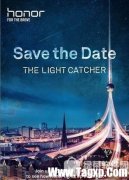 华为荣耀9发布会视频直播地址 华为荣耀
华为荣耀9发布会视频直播地址 华为荣耀
华为荣耀9发布会视频直播地址是什么?相信很多花粉对华为荣耀......
阅读 wps表格导入txt文本文档的方法
wps表格导入txt文本文档的方法
对于WPS这款办公软件,想必小伙伴们都是不陌生的,有的小伙伴......
阅读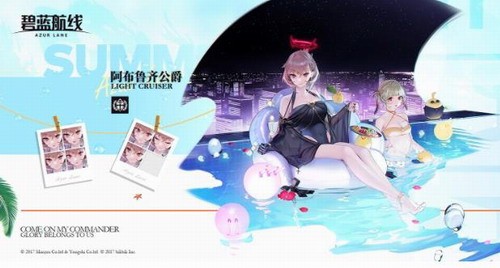 碧蓝航线复兴的赞美诗皮肤有哪些
碧蓝航线复兴的赞美诗皮肤有哪些
碧蓝航线复兴的赞美诗皮肤有哪些碧蓝航线游戏在本次的更新中......
阅读 爱剪辑视频如何增加透镜特效-爱剪辑视频
爱剪辑视频如何增加透镜特效-爱剪辑视频
爱剪辑视频如何增加透镜特效呢?下面是小编介绍爱剪辑视频特效......
阅读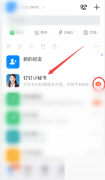 钉钉怎么关闭钉钉小秘书提醒-钉钉关闭钉
钉钉怎么关闭钉钉小秘书提醒-钉钉关闭钉
小伙伴们知道钉钉怎么关闭钉钉小秘书提醒吗?今天小编就来讲解......
阅读 用户已吐槽iPhone X屏幕问题
用户已吐槽iPhone X屏幕问题 掌上优衣库用的是什么快
掌上优衣库用的是什么快 iPhone 8 Plus手机电池爆炸:
iPhone 8 Plus手机电池爆炸: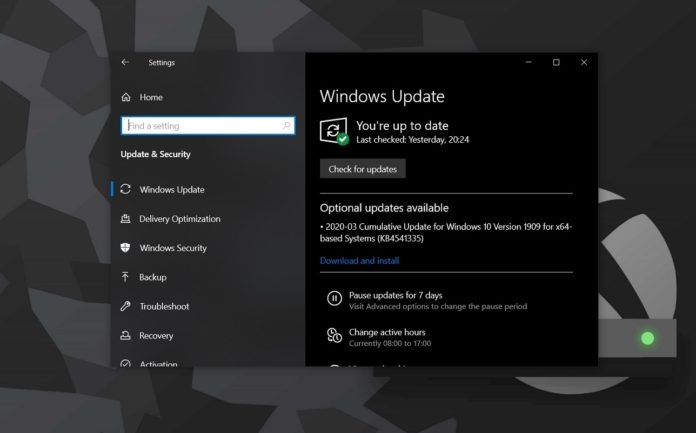 微软官方Win10 版本1909 Bu
微软官方Win10 版本1909 Bu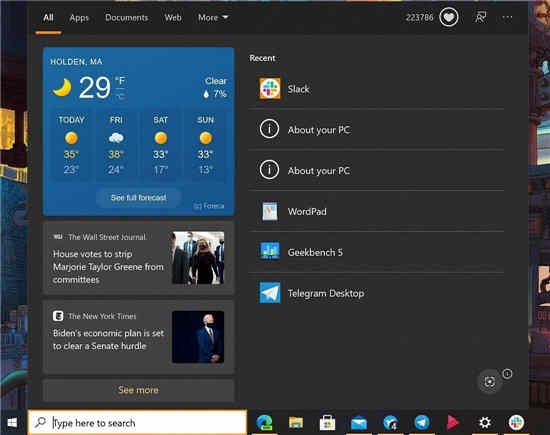 微软正在Windows10搜索中测
微软正在Windows10搜索中测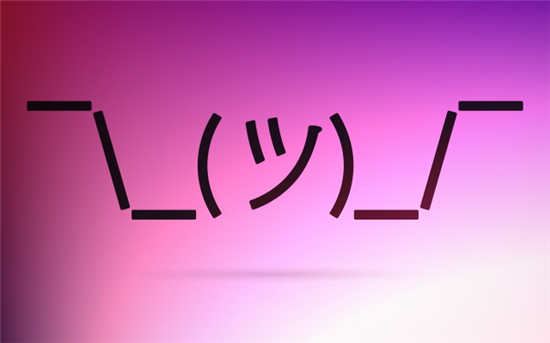 windows11正式版什么时候出
windows11正式版什么时候出 支付宝被盗,绝大部分人
支付宝被盗,绝大部分人 QQ绑定闺蜜亲密关系操作教
QQ绑定闺蜜亲密关系操作教 Switch宝可拳金手指代码作
Switch宝可拳金手指代码作 另一个伊甸红衣游侠的诗
另一个伊甸红衣游侠的诗 梦幻新诛仙怎么获取装备
梦幻新诛仙怎么获取装备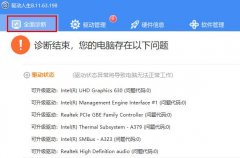 网卡驱动安装详细方法
网卡驱动安装详细方法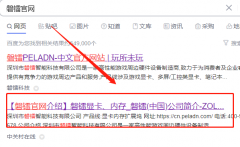 磐镭NVIDIA显卡驱动怎么安
磐镭NVIDIA显卡驱动怎么安 windows状态栏死机解决方法
windows状态栏死机解决方法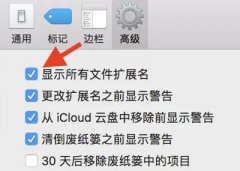 更改文件后缀算转换格式
更改文件后缀算转换格式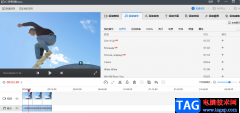 快剪辑给视频添加背景音
快剪辑给视频添加背景音 改图鸭拼图的教程
改图鸭拼图的教程 word将文字隐藏起来的教程
word将文字隐藏起来的教程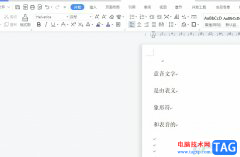 wps将手动换行符替换成段
wps将手动换行符替换成段 win11下载的软件位置
win11下载的软件位置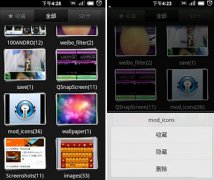 安卓手机隐藏相册与目录
安卓手机隐藏相册与目录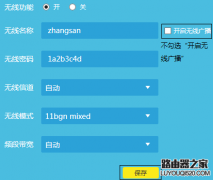 如何隐藏WiFi信号让别人搜
如何隐藏WiFi信号让别人搜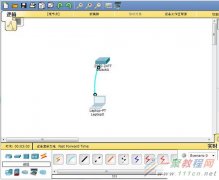 交换机最基本配置与管理
交换机最基本配置与管理
在WPS中编辑数据是非常有帮助的,比如你可以通过Excel表格工具进行数据的各种统计和计算操作,在编辑内容的时候,可能会有需要进行输入一些日期的情况,当你输入了大量的日期数据之后,...
次阅读
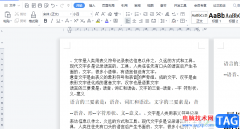
wps软件是用户常用开编辑文档的一款办公软件,因为在wps软件中可以让用户编辑各种各样的文件,并且其中的功能有着其它热门办公软件的支持,所以wps软件能够很好的满足用户的需求,当用户...
次阅读
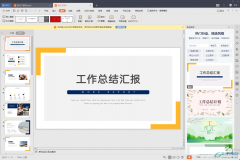
WPS这款软件被非常多的小伙伴用来进行文档的编辑和幻灯片的编辑等,大家在使用的过程中都觉得该软件是非常好用且功能十分丰富的一款软件,很多时候我们想要在投屏或者投影上进行演示,...
次阅读

有小伙伴表示,自己在使用WPSExcel表格工具进行数据计算的时候,发现使用公式进行计算的数据无法计算出结果,而表示该数据的计算公式,这种情况让小伙伴们十分的疑惑,出现该问题,应该...
次阅读
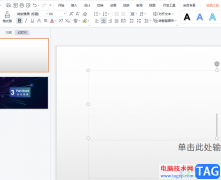
作为一款热门的办公软件,wps软件吸引了不少用户前来使用,同时也拥有了大量的用户群体,在这款办公软件中,用户可以感受到其中的功能是很强大的,能够协助自己快速完成编辑工作,当用...
次阅读

近期一些小伙伴反映在使用WPS的过程中,发现用WPS打开文件会很卡很慢,这种问题该如何解决呢,在日常工作和生活中使用WPS是十分频繁的,大家会通过该软件就行各种类型文档的编辑操作,而...
次阅读
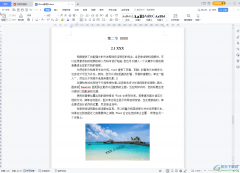
WPS文件是很多小伙伴都在使用的一款办公软件,很多小伙伴还会同时在电脑上和手机上安装该软件,以备不时之需。在WPS文档中如果我们希望快速定位到指定内容,小伙伴们知道具体该如何进行...
次阅读
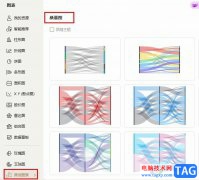
很多小伙伴在使用WPS软件对表格文档进行编辑的过程中都需要对表格中的数据进行计算、筛选或是制成图表等操作。有的小伙伴在将表格中的数据制成图表时想要使用一些特殊的图表,例如桑葚...
次阅读

我们通常情况下,会通过WPS中的Word文档来处理文字内容,其中会对编辑的文字进行排版,以及会在页面上进行插入一些常用的符号,比如当我们需要输入关于数学相关的公式内容的时候,那么...
次阅读
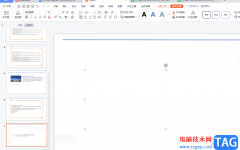
wps软件是一款很实用的办公软件,其中的功能是很强大的,并且用户还可以在软件中编辑各种各样的文件,给用户带来了许多的文件编辑权利,满足了多种编辑需求,因此wps软件深受用户的喜爱...
次阅读
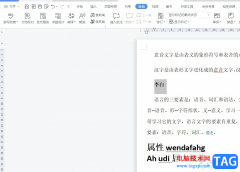
越来越多的用户会选择在电脑上安装wps软件,这是一款深受用户喜爱的办公软件,让用户可以从中获取到不少的帮助和便利,因此wps软件成为用户日常工作中必备的一款办公软件了,当用户在...
次阅读
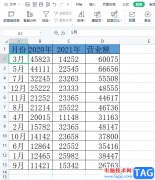
wps软件作为一款办公软件,收获了不少用户的称赞,在这款办公软件中的功能有着其它热门办公软件的支持,因此用户可以在软件中编辑word文档、excel表格或是ppt演示文稿等,能够很好的满足用...
次阅读

在WPSWord文档中,你除了可以进行文字内容的编辑和修改以及图片和表格等内容的插入之外,其实我们还可以在WPSWord进行九宫格图片的设计,只需要我们在文档中插入一个九宫格的表格样式,之...
次阅读

wps软件的出现,为用户带来了许多的便利和好处,让用户只需简单的操作几步,就可以完成编辑工作,能够有效提升用户的办事效率,当用户在wps软件中编辑演示文稿时,在遇到需要输入文字的...
次阅读

WPS这款软件是平时大家使用最广泛和最频繁的办公软件之一,该软件中存在的功能都是十分实用的,同时还有一些隐藏的小技巧可能很多小伙伴平常很少接触到,比如在WPSPPT中有一个三维旋转的...
次阅读